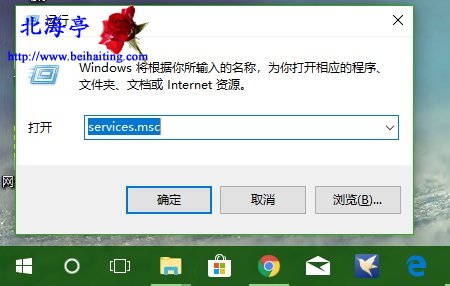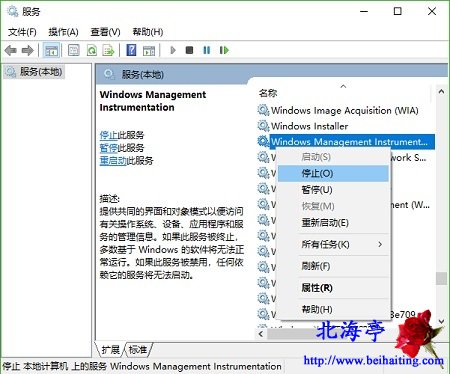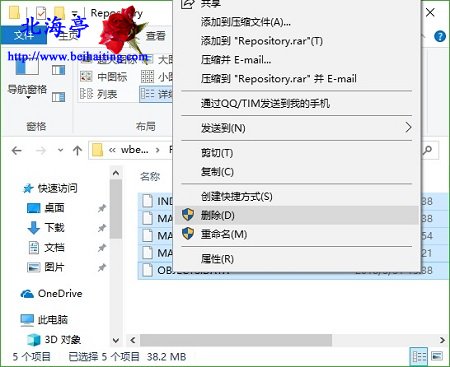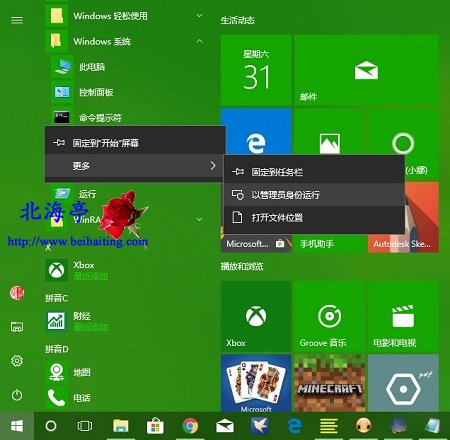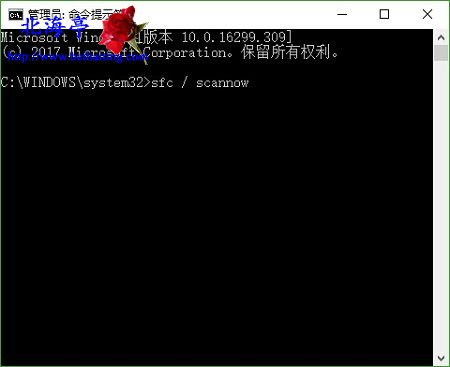|
Win10不显示文件名和菜单项怎么办?俗气如我,见到魅力大美女就流哈喇子,其他的还重要么?计算机问题一般不如人事关系那么复杂,未必竟出现只关注利益,放弃对错的情况。万一您遇到Win10计算机不显示文件名和菜单项的情况,在下这里给出的答案,应该能排上一定的用场。图都截好了,相信您不会出现操作错误的。来看看具体过程吧。 方法一、停止Windows Management Instrumentation服务 第一步、按下Win+R打开运行,输入services.msc后,按回车键执行命令
第二步、在服务窗口,在窗口右侧找到名称为Windows Management Instrumentation的服务项目,对其单击鼠标右键,点击选择弹出菜单中的“停止”
第三步、打开文件资源管理器,依次展开并定位至C:\Windows\System32\wbem\Repository,删除该文件夹下的所有文件
第四步、重启系统后,看问题能否解决 方法二、运行sfc / scannow命令扫描修复系统 第一步、点开开始菜单,找到并点开Windows文件夹,对着命令提示符单击鼠标右键,鼠标指向弹出菜单中的“更多”,然后点击次级菜单中的“以管理员身份运行”
温馨提示:如果弹出用户账户控制提示窗口,点击“是”即可 第二步、在管理员:命令提示符窗口,输入并按回车键运行以下命令sfc / scannow
第三步、等待扫描修复系统完成,查看问题能否得到解决 (责任编辑:IT信息技术民工) |